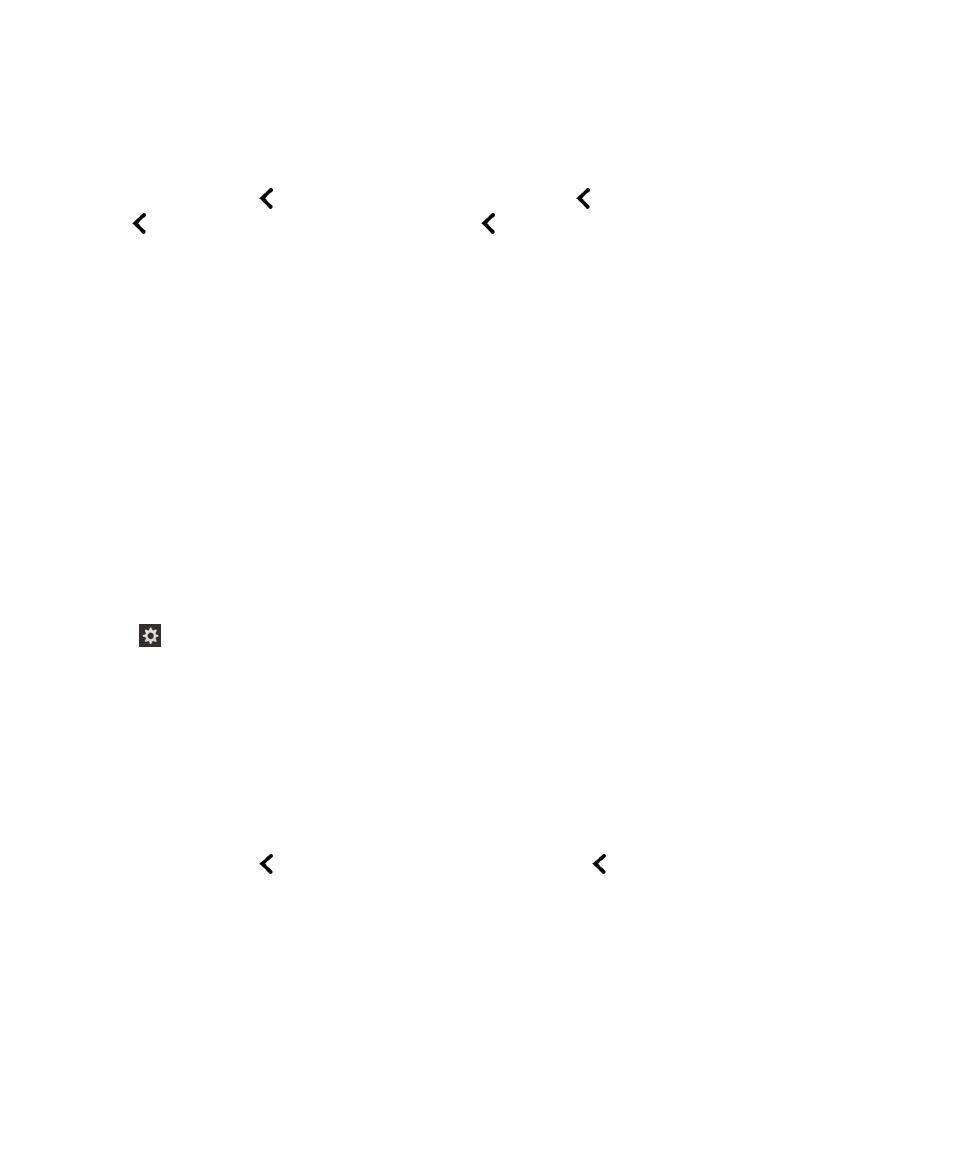
BlackBerry Screen Reader 语言
如果您会多种语言,那么
BlackBerry Screen Reader 也会。 当您阅读的网页或电子邮件消息语言不同于您为 BlackBerry
设备设置的首选语言时,您可以快速更改文字语音
(TTS) 语言。
打开
BlackBerry Screen Reader 时,可使用手势完成任务。
用户指南
设置
197
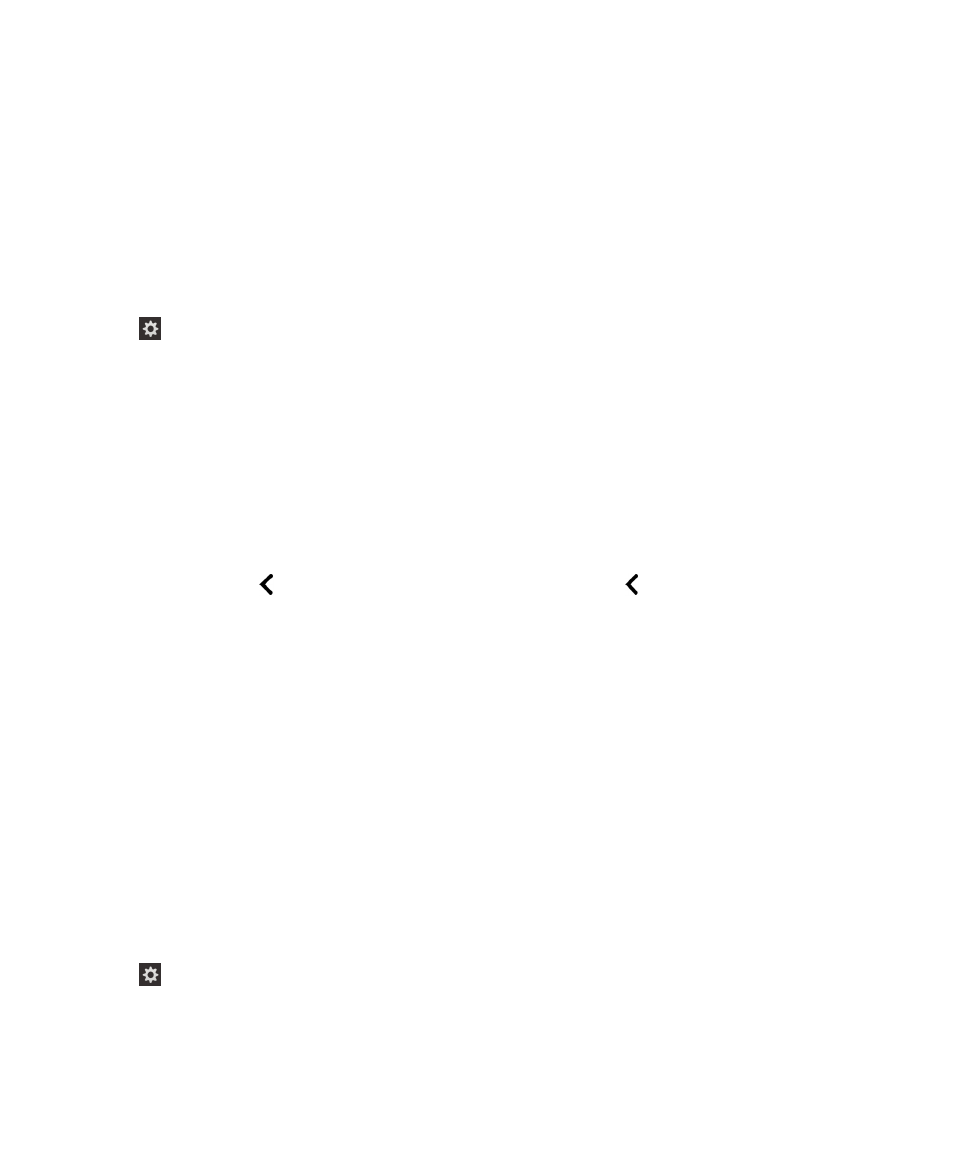
1.
打开
BlackBerry Screen Reader 后,如需访问快速任务模式,使用一根手指向下滑动,然后向右滑动。
2.
用一根手指点按可打开
BlackBerry Screen Reader 设置。
3.
两根手指向下滑动以滚动至
BlackBerry Screen Reader 设置底部。
4.
点按屏幕阅读器语言设置关注点。
然后双击以激活屏幕阅读器语言选项并打开下拉语言列表。
使用设备设置更改